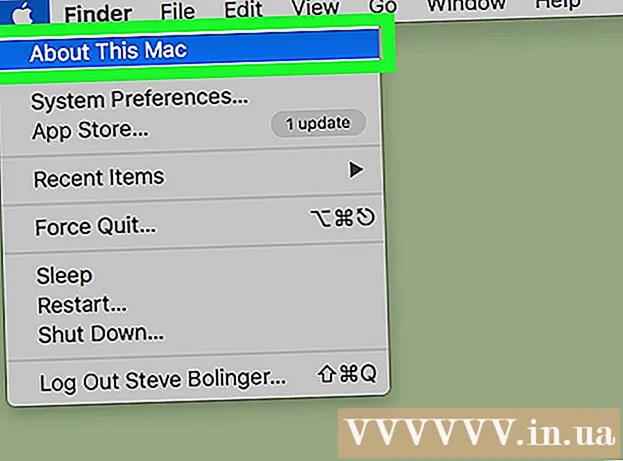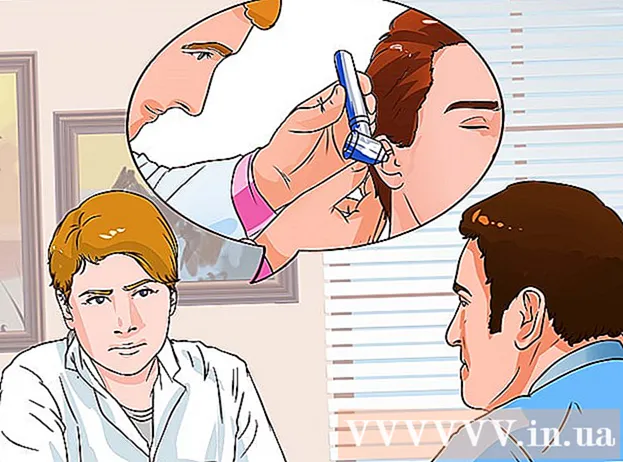Autora:
Frank Hunt
Data De La Creació:
19 Març 2021
Data D’Actualització:
1 Juliol 2024

Content
- Per trepitjar
- Mètode 1 de 2: utilitzar programari de conversió
- Mètode 2 de 2: utilitzeu un lloc web per a la conversió
- Consells
- Advertiments
AVI (Audio Visual Interleave) és un format de fitxer àmpliament utilitzat per reproduir àudio i vídeo a Windows, entre d’altres. És possible que hàgiu de convertir AVI a MP4 (MPEG-4) en aquelles situacions en què AVI sigui menys adequat o no es pugui reproduir, com en un telèfon intel·ligent, iPod o PSP. Els fitxers MP4 són el format de fitxer de vídeo més popular quan es tracta de dispositius mòbils. Podeu convertir AVI a MP4 mitjançant programari comprat o gratuït o carregant el fitxer a un lloc web de conversió dedicat.
Per trepitjar
Mètode 1 de 2: utilitzar programari de conversió
- Exploreu les possibilitats del programari lliure. El programari per convertir AVI a MP4 es pot descarregar a tot arreu. Les ressenyes d'usuaris i editors us poden ajudar a seleccionar la millor opció per convertir AVI a MP4. Algunes opcions a tenir en compte són:
- Wondershare
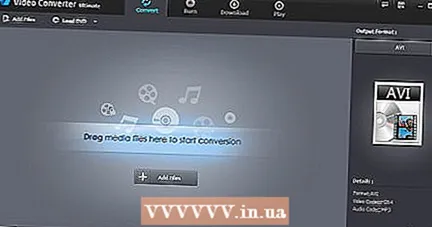
- Xilisoft

- WinX
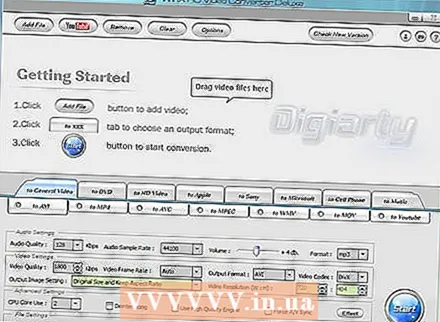
- Converteix AVI a MP4

- Fre de mà
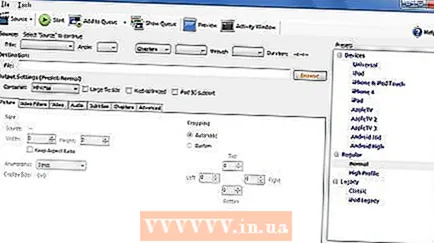
- AutoGK

- Wondershare
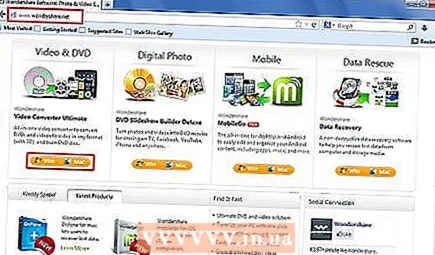 Compreu o descarregueu el convertidor que vulgueu i instal·leu-lo al vostre PC. Tot i que, per descomptat, es prefereix el programari lliure, és important adonar-se que en alguns casos en què el fitxer objectiu ha de complir uns requisits específics (còdec, mida, etc.), el programari comercial és l’única opció.
Compreu o descarregueu el convertidor que vulgueu i instal·leu-lo al vostre PC. Tot i que, per descomptat, es prefereix el programari lliure, és important adonar-se que en alguns casos en què el fitxer objectiu ha de complir uns requisits específics (còdec, mida, etc.), el programari comercial és l’única opció. 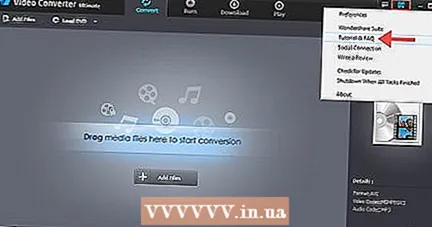 Obriu el programa i llegiu les instruccions o tutorials. Si heu descarregat programari gratuït, cerqueu instruccions als fòrums corresponents o publiqueu qualsevol pregunta específica.
Obriu el programa i llegiu les instruccions o tutorials. Si heu descarregat programari gratuït, cerqueu instruccions als fòrums corresponents o publiqueu qualsevol pregunta específica.  Obriu el fitxer AVI amb el convertidor. Amb la majoria de programes, trobareu una opció per afegir fitxers en algun lloc o simplement arrossegar i deixar anar fitxers a la finestra del programa.
Obriu el fitxer AVI amb el convertidor. Amb la majoria de programes, trobareu una opció per afegir fitxers en algun lloc o simplement arrossegar i deixar anar fitxers a la finestra del programa. 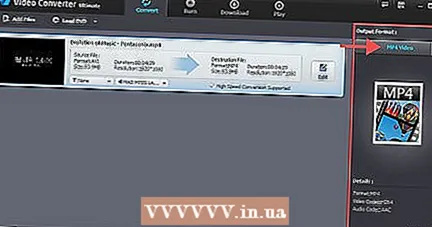 Trieu MP4 com a format de fitxer. Si és possible, ajusteu els paràmetres de mida, resolució, còdec i altres propietats de la configuració.
Trieu MP4 com a format de fitxer. Si és possible, ajusteu els paràmetres de mida, resolució, còdec i altres propietats de la configuració. 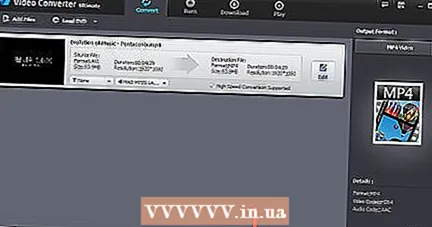 Trieu el fitxer i la ubicació de destinació i nomeneu-los si cal. Obriu la carpeta on es vol desar el fitxer de destinació. Omet aquest pas si voleu utilitzar la ubicació predeterminada per desar fitxers convertits.
Trieu el fitxer i la ubicació de destinació i nomeneu-los si cal. Obriu la carpeta on es vol desar el fitxer de destinació. Omet aquest pas si voleu utilitzar la ubicació predeterminada per desar fitxers convertits. - Trieu una convenció de noms lògics i, opcionalment, l'extensió correcta per al fitxer de destinació.
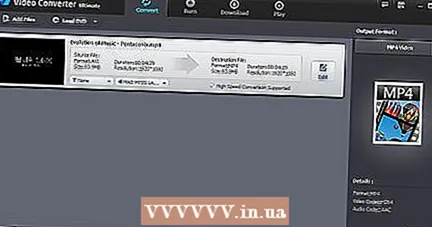
- Trieu una convenció de noms lògics i, opcionalment, l'extensió correcta per al fitxer de destinació.
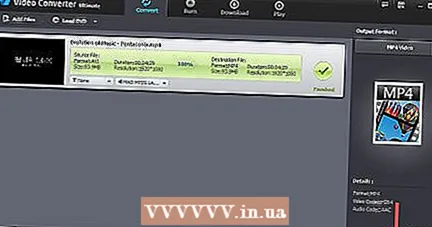 Inicieu la conversió tal com s’indica al programa.
Inicieu la conversió tal com s’indica al programa.
Mètode 2 de 2: utilitzeu un lloc web per a la conversió
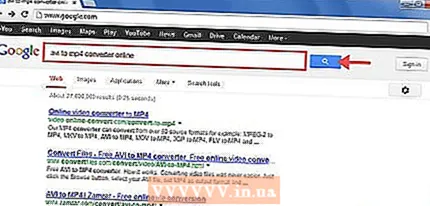 Cerqueu un lloc web per a la conversió en línia d’arxius AVI. Comproveu si totes les opcions que necessiteu estan disponibles. Molts serveis gratuïts tenen una funcionalitat limitada.
Cerqueu un lloc web per a la conversió en línia d’arxius AVI. Comproveu si totes les opcions que necessiteu estan disponibles. Molts serveis gratuïts tenen una funcionalitat limitada. 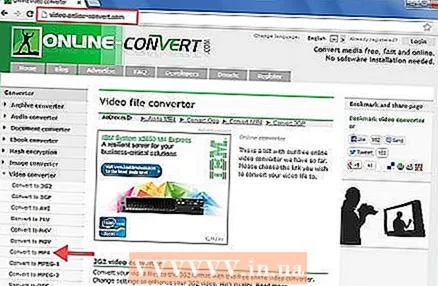 Trieu MP4 com a format de fitxer.
Trieu MP4 com a format de fitxer.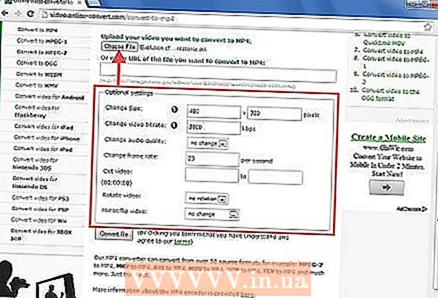 Ajusteu la configuració del fitxer de destinació convertit segons sigui necessari, si cal.
Ajusteu la configuració del fitxer de destinació convertit segons sigui necessari, si cal.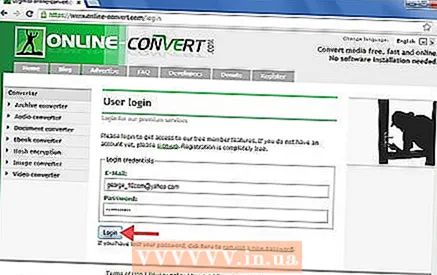 Introduïu la vostra adreça de correu electrònic per rebre i descarregar el fitxer convertit.
Introduïu la vostra adreça de correu electrònic per rebre i descarregar el fitxer convertit.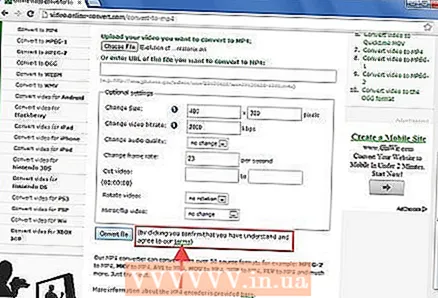 Llegiu atentament les condicions d'ús.
Llegiu atentament les condicions d'ús.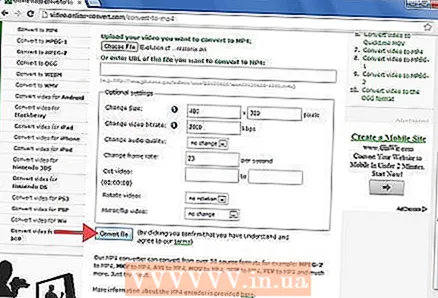 Inicieu la conversió AVI a MP4 (varia segons l'aplicació).
Inicieu la conversió AVI a MP4 (varia segons l'aplicació).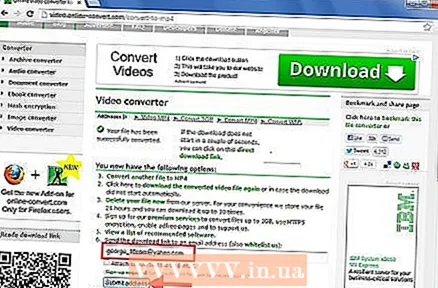 Comproveu el vostre correu electrònic si heu rebut un missatge que indica que el fitxer MP4 està preparat per a vosaltres.
Comproveu el vostre correu electrònic si heu rebut un missatge que indica que el fitxer MP4 està preparat per a vosaltres. Descarregueu el fitxer MP4.
Descarregueu el fitxer MP4.
Consells
- Els convertidors que us permeten convertir "per lots" us poden estalviar molt de temps, ja que poden convertir diversos fitxers alhora.
- Molts programes tenen funcions d '"assistent" per ajudar-vos a seleccionar la millor configuració de sortida per al dispositiu de reproducció que voleu utilitzar.
- Deseu els fitxers AVI si són més grans i menys comprimits que els MP4. Si en el futur necessiteu un format de fitxer diferent, us agradaria tenir el fitxer font de la màxima qualitat possible.
Advertiments
- Aneu amb compte a l’hora d’escollir un programa o lloc web per convertir els fitxers AVI. A més de les finestres emergents i els missatges publicitaris habituals, s’ofereixen molts programes de forma gratuïta, mentre que després resulten ser versions de prova on encara heu de pagar una conversió completa.
- Llegiu atentament les condicions d'ús, sobretot si sou usuari empresarial.
- Aneu amb compte descarregant barres d’eines del navegador addicionals o altres extres.